Budgie ir eleganta un vienkāršota darbvirsmas vide, kas ļoti labi integrējas ar Manjaro. Budgie izstrādā un uztur Solus komanda. Šajā rakstā būs padziļināta informācija par visu, kas jums jāzina, instalējot Budgie Desktop uz Manjaro.
Operētājsistēmās, kuru pamatā ir Linux, ir vairākas darbvirsmas vides. Daži no tiem, kas piegādāti kopā ar Manjaro, ietver KDE plazmu, GNOME, XFCE, Mate, LXDE, kanēli, Budgie un LXQt. Tomēr saraksts nav pilnīgs.
Starp šīm daudzajām darbvirsmas vidēm ir iekļauta Budgie. Ņemiet vērā arī to, ka ar papagaiļu darbvirsmu varat viegli piekļūt un lejupielādēt Manjaro kopienas versiju.
Ja jums jau ir instalēta Manjaro OS versija, tā nav jāpārinstalē. Būtībā tas nav reāls risinājums, lai atkārtoti instalētu datoru, jo vēlaties mainīt darbvirsmas vidi. Tas ir šī raksta pamats, un galvenais iemesls, kāpēc mēs ilustrēsim Budgie darbvirsmas vides instalēšanu.
Linux skaistums ir tas, ka jums var būt instalētas un pieejamas vairākas darbvirsmas vides, no kurām jūs varat izvēlēties pieteikšanās ekrānā, kad vien vēlaties.
Šajās daudzveidīgajās darbvirsmas vidēs Manjaro Linux rīcībā ir dažādi logu pārvaldnieki. Katram no tiem ir stils, kas raksturīgs tā īpašībām un saskarnēm, kas to izceļ.
Ņemiet vērā arī to, ka nekādā gadījumā neesat piesiets Windows pārvaldniekam vai darbvirsmas videi, kas bija iepriekš iebūvēta Manjaro. Jūs vienmēr varat mainīt savu patiku.
Par darbvirsmas vidēm
Darbvirsmas vide ir dažādu komponentu kopums, kas harmoniski darbojas kopā, lai sasniegtu kopīgu mērķi. Tā nav viena vienība, kā daudzi cilvēki vienmēr ir pieņēmuši.
Standarta komponenti, kas veido lielāko daļu darbvirsmas vides, ietver:
- Iestatījumi vai Configuration Manager ļauj veikt izmaiņas darbvirsmas vides izskatā.
- Failu pārvaldnieks ir būtisks vizuālai pārlūkošanai, piekļuvei failiem un to kopēšanai.
- Panelis ir atbildīgs par izvēlņu nodrošināšanu un līdz ar to arī informācijas, piemēram, laika un datuma, parādīšanu.
- Logu pārvaldnieks ir būtisks, lai mainītu izmērus, pārvietotu un parādītu dažādus lietojumprogrammu logus.
- Par fona attēlu parādīšanu ir atbildīgs fona nodrošinātājs.
- Šeit iekļautais saraksts nav pilnīgs, jo daži komponenti ir raksturīgi noteiktām darbvirsmas vidēm.
Turklāt diezgan daudzās darbvirsmas vidēs ir iebūvētas viņu izvēlētās lietojumprogrammas, papildinājumi, papildu logrīki un paplašinājumi, kas ir nepieciešami papildu funkciju nodrošināšanai. Tāpēc dažreiz, lejupielādējot darbvirsmas vidi, ir iespēja izvēlēties no vairākiem komponentiem, ja vien tas attiecas uz jums.
Alternatīvi ir arī iespēja pilnībā instalēt darbvirsmas vidi. Parasti tas nozīmē, ka darbvirsmas vidi instalējat kopā ar tās ieteicamajām lietojumprogrammām, failu pārvaldnieku.
Vairumā gadījumu, kad jums ir pieejami papildu komponenti, no kuriem izvēlēties, parasti tiek nodrošinātas komandas, kuras palaist terminālā. Tomēr tas jums nav obligāts!
Budgie darbvirsmas vide
Solus projekts noveda pie Budgie izstrādes, kas tagad ir kļuvusi par vienu no slavenākajām un visvairāk pakļautajām darbvirsmas vidēm.
GNOME kaudze cieši integrējas Budgie. Patiesībā Budgie ir GNOME dakša, taču tai ir vienkāršības priekšrocības un tā ir ļoti viegla.
Ņemiet vērā, ka kanoniskajam ir Ubuntu Budgie Variant, kas ir atsevišķs izlaidums. Turklāt Budgie ir pieejams primārajiem izplatījumiem, tostarp Manjaro, Arch un Debian. Kas izceļas ar Budgie, ir vispārējā ekstātiskā lietotāja pieredze un to ir viegli izmantot.
Vai pastāv vairāki darbvirsmas vides izmantošanas riski?
Ideja par to, ka datorā ir instalētas vairākas darbvirsmas vides, ir aizraujoša. Tomēr tam ir savi riski. Šajā sadaļā tiks aplūkotas dažas problēmas, kas rodas, darbinot vairāk nekā vienu darbvirsmas vidi.
- Pakotņu iestatījumos ir pārklāšanās; tādējādi Manjaro ir iepriekš konfigurēta tikai viena darbvirsmas vide. Tādējādi pārējām darbvirsmas vidēm jūs manuāli lietosiet motīvu.
- Pastāv izredzes nonākt pie vairākiem vienas un tās pašas lietojumprogrammas gadījumiem. Labs gadījums ir vairāku Bluetooth pārvaldnieku klātbūtne. Jūs joprojām varat to pārvaldīt, pielāgojot vēlamo pārvaldnieku starp vairākiem instalētajiem.
- Iepriekš mēs esam pieredzējuši vairāk nekā vienu darbvirsmas vides koplietošanas konfigurāciju. Tematizācijas gadījumos jūs varat piedzīvot dīvainas lietas.
Treniņš, kuru mēs garantētu kā alternatīvu, ir atšķirīga darbvirsmas vide citiem lietotāju kontiem, it īpaši, ja iepriekšminētos riskus jums ir grūti vai drudžaini pārvarēt un jūs joprojām vēlaties izmantot vairākas darbvirsmas vides.
Būtībā ir lietderīgi, ja personālajā datorā vienlaikus darbojas vairākas darbvirsmas vides. Tomēr jums ir jābūt gatavam novērst problēmas, lai sakārtotu saderību un citas nelielas problēmas, kas varētu rasties.
Visas cerības tomēr nav zaudētas. Varat izvēlēties dažādus lietotāju kontus, kuriem katram ir atšķirīga darbvirsmas vide. Ja neviens no tiem nav pietiekami elastīgs, iespējams, jums būs jāinstalē darbvirsmas vide, kas atbilst jūsu pamatvajadzībām.
Kas jums jāzina par Manjaro iestatījumu pakotnēm
Paketēs Manjaro iestatījumos ir tēmas un iestatījumi, kas nodrošinās darbvirsmas līdzību, tāpat kā Manjaro ISO. Faili tiek koplietoti; tādējādi jūs jebkurā laikā varat instalēt tikai vienu.
Manjaro darbvirsmā ir piešķirta šāda vārdu piešķiršanas kārtība:
manjaro--iestatījumi
Piemēram,
manjaro-xfce-settings
Veicot pāreju no rūķa, ieteicams atcelt meta-pack manjaro-gnome-aktīvus. Dariet to pirms iestatījumu pakotnes instalēšanas citai darbvirsmas videi.
Budgie Features
Raven ir centrālā vieta praktiski visam. Saturs sastāv no paziņojumiem, multivides integrācijas un sīklietotnēm. Rhythmmbox un VLC kontrolieri ir atrodami arī Ravenā, lai nodrošinātu vienkāršu un centralizētu vadību lielākajai daļai mūsu vadīto lietojumprogrammu. Sadaļai “Applets” varat piekļūt, izmantojot saīsni Super + A. Varat arī noklikšķināt uz sīklietotnes, kas norāda statusu.
Budgie Menu ir sava iedzimtā izvēlne ar pielāgošanas veidu, kā jūs meklējat, kā arī filtrēšanu, pamatojoties uz kategoriju.
Palaist dialoglodziņu ir avots, kā ātri atrast lietojumprogrammu Windows uznirstošajā logā. To var viegli aktivizēt, izmantojot tastatūras saīsni ALT + F2. Rezultātā jūsu rīcībā ir palaišanas ierīču tastatūras vadītas iespējas.
Paziņojumu centrs ir elegants ar iespējām mainīt, ko var veikt vizuāli, gan pasīvos, gan darbojošos atbalsta režīmos. Sadaļai “Paziņojumi” varat piekļūt, izmantojot īsinājumtaustiņu Super + N
Šajā sadaļā apskatīta Budgie darbvirsmas vides instalēšana. Mēs arī izskatīsim citas papildu sastāvdaļas, kad vien būs tāda nepieciešamība. Atcerieties, ka visos testos mēs izmantosim Manjaro Linux.
Budgie Desktop konfigurācija
Sānu josla ir būtiska Budgie darbvirsmas vides konfigurācijā. Gnome-control-center ir kritisks arī attiecībā uz visiem sistēmas iestatījumiem.
Mainīt pogas izkārtojumu
Pogas izkārtojumu ir viegli mainīt, izmantojot dconf, settings vai dconf-editor, kā parādīts zemāk:
gsettings set com.solus-projekts.budgie-wm pogu izkārtojums 'aizvērt, samazināt, palielināt: lietotņu izvēlne' gsettings set com.solus-projekts.budgie-help.risinājumi fix-button-layout 'aizvērt, samazināt, maksimizēt: izvēlne'
Kas jums nepieciešams pirms Budgie Desktop instalēšanas Manjaro?
- Ir darbojas Manjaro Linux
- Ir sudo atļaujas
- Ir stabils un aktīvs interneta savienojums. Tas būs noderīgi, lai lejupielādētu Budgie Desktop un pēc tam instalētu to Manjaro.
Dažādi veidi Budgie Desktop Environment instalēšanai Manjaro
Lai veiksmīgi instalētu Budgie Desktop Environment uz Manjaro, varat izmantot divus dažādus veidus. Pirmajā opcijā tiek izmantots grafiskais lietotāja interfeiss, bet otrajā - termināla izmantošana.
Budgie darbvirsmas vide ir pieejama Pacman krātuvē, kas jau pastāv Manjaro. Nepieciešams tikai interneta savienojums, kas darbojas Budgie Desktop instalēšanai Manjaro.
Budgie darbvirsmas vides instalēšanas izvēle, izmantojot termināli vai grafisko lietotāja saskarni, ir tikai priekšroka.
Budgie Desktop Environment instalēšana, izmantojot grafisko lietotāja saskarni
Budgie darbvirsmas vides instalēšana, izmantojot grafisko lietotāja saskarni, ir vienkāršs process, un mēs uzskaitīsim secīgo procesu - kā tas tiek darīts. Šai grafiskai lietotāja instalēšanai mēs izmantosim Pacman programmatūras pārvaldnieku.
1. darbība:
Atveriet programmatūras instalēšanas programmu. To var izmantot, lai noņemtu vai pievienotu programmatūru.
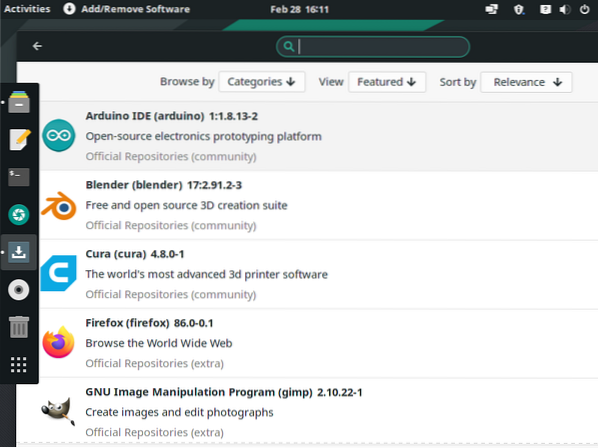
2. darbība:
Uz meklēšanas ikonas meklēšanas laukā noklikšķiniet un ierakstiet Budgie.
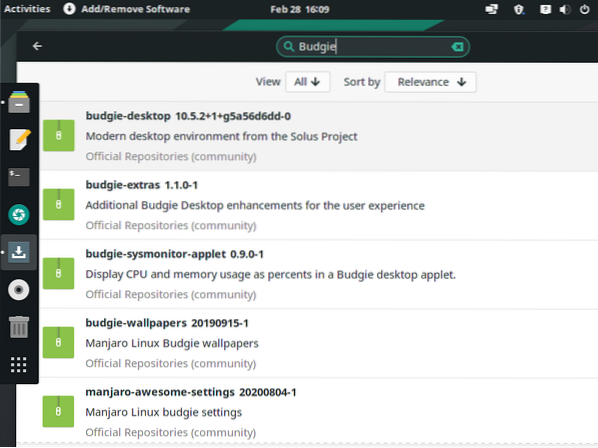
3. solis:
Budgie un citas ar Budgie saistītās lietojumprogrammas tiks uzskaitītas tajā.
4. solis:
Kritiskās instalējamās lietojumprogrammas ietver budgie-desktop, budgie-wallpapers, manjaro-budgie-settings un budgie-extras. Tas nodrošinās, ka jums ir lieliska pieredze ar papagaiļu darbvirsmu. Šo papildinājumu dēļ dažos gadījumos darbvirsmas vide būs vairāk izmantojama.
Instalēšanai atlasiet budgie-desktop.
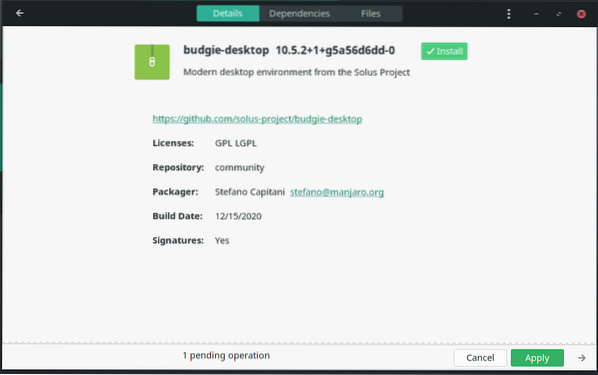
Instalēšanai atlasiet budgie-wallpapers.
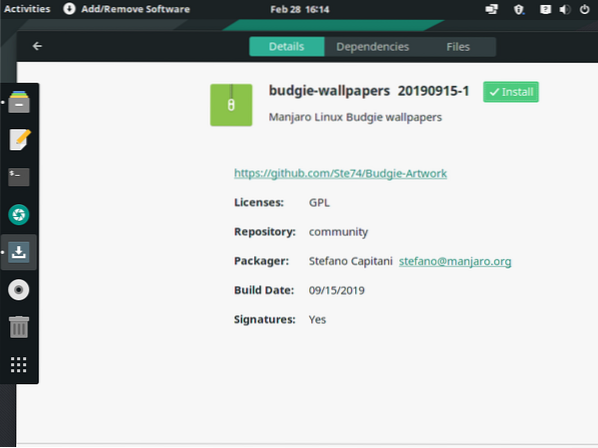
Atlasiet manjaro-budgie-settings un pēc tam instalēšanai izvēlieties budgie-extras.
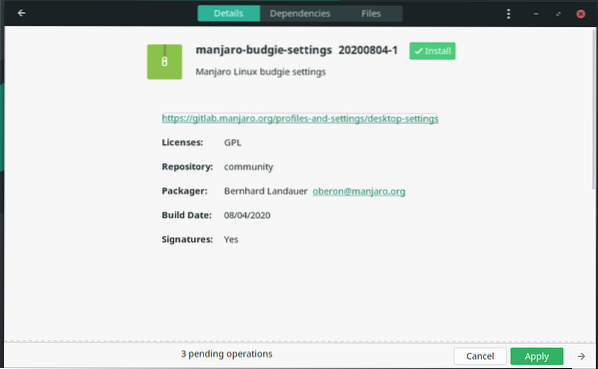
5. darbība:
Nospiediet centrālo pogu loga apakšā ar nosaukumu piemērot. Tas apstiprina un uzsāk procesu.
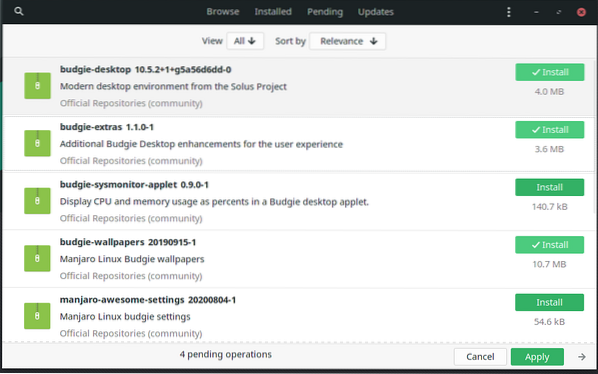
6. solis:
Pēc visu nepieciešamo pakotņu instalēšanas pabeigšanas pārliecinieties, ka sistēma tiek restartēta.
7. solis:
Kad sistēma būs pabeigusi restartēšanu, jūs sagaidīs eleganta papagaiļu darbvirsma. Pirms sesijas sākuma pārliecinieties, vai ir atlasīta papagaiļu darbvirsma.

Budgie Desktop Environment instalēšana, izmantojot termināli
Mēs instalēsim Budgie darbvirsmas vidi no termināla. Pirmais solis ir atvērt termināli un ielīmēt vai ierakstīt zemāk esošo komandu. Citas sastāvdaļas, kas būs būtiskas šajā instalēšanas procesā, ir tīkla pārvaldnieka sīklietotne, ekrānsaudzētāji un Gnome vadības centrs.
Vispirms palaidiet komandu, lai atjauninātu Manjaro Linux šādi:
sudo pacman -Syu
Pēc tam izpildiet šo komandu, palaižot Budgie Desktop vidi Manjaro Linux.
sudo pacman -S budgie-desktop network-manager-applet gnome-control-centre gnome-screensaver
Dažas minūtes vēlāk tiks sākta lejupielāde un instalēšanas process. Drīz jūsu sistēmā būs instalēta Budgie Desktop.
Papildu sastāvdaļu uzstādīšana
Šeit mums nepieciešamie papildu komponenti ir gnome-terminal, nautilus un ekstras. GNOME noklusējuma pārvaldnieks ir nautilus.
sudo pacman -S gnome-terminal nautilus budgie-extras dconf-editor
lightdm ir Budgie Desktop videi ieteicamais displeja pārvaldnieks.
sudo pacman -S lightdm lightdm-slick-greeter lightdm-settings systemctl iespējojiet lightdm.pakalpojumu spēks
Kad lightdm instalēšana ir pabeigta, atveriet / etc / lightdm / lightdom.conf failu un meklējiet sadaļu ar nosaukumu [sēdeklis: *]. Pēc tam nomainiet sveicēja sadaļu uz gaismu dm.
sveicēja sesija = lightdm-slick-greeter
Ja vēlaties, lai Budgie būtu tematisks, tad vairs neuztraucieties, jo Manjaro to nodrošina. Lai to instalētu, varat izmantot zemāk esošo komandu.
sudo pacman -S manjaro-budgie-settings manjaro-settings-manager papirus-maia-icon-theme
Pēc Budžija Manjaro konfigurācijas pabeigšanas jums ir jārediģē slidens-zaļāks.conf failu, lai izskatās un justos kā Manjaro Linux.
[Sveicējs] fons = / usr / share / backgrounds / manjaro-budgie / manjaro-budgie.jpg theme-name = Matcha-sea icon-theme-name = Papirus-Maia zīmēšanas režģis = false
Sākot
Šeit jums ir divas iespējas. Pirmā iespēja ir modificēt xinitrc, lai tajā būtu iekļauta Budgie Desktop. Otra alternatīva ir Budgie Desktop sesijas izvēle, izmantojot vēlamo displeja pārvaldnieku.
Lai izmantotu xinitrc, izpildiet šo komandu un veiciet tālāk norādītās izmaiņas.
~ /.xinitrc
eksportēt XDG_CURRENT_DESKTOP = Budgie: GNOME exec budgie-desktop
Iespējot ekrāna bloķēšanu
ja pēc noteiktā laika perioda, piemēram, 10 minūtes ilgas neaktivitātes, ekrāns tiks bloķēts, instalējiet gnome-ekrānsaudzētāju.
Kopsavilkums
Viena lieta, kas liks ikvienam iemīlēties Budžijā, ir tā, ka tas nav ekstravagants attiecībā uz sistēmas resursiem un var labi darboties ar salīdzinoši mērenām specifikācijām. Papildus integrācijai ar Manjaro Linux, tā ir eleganta un vienkārša lietošanā.
Patiesībā pieredze ir pilnīga un vērtīga. Papildus Budgie darbvirsmas vides instalēšanai jūs varat veikt pielāgojumus pēc savas gaumes.
Papagaiļu darbvirsmas vides pielāgošanai ir dažādas pieejas, un jums ir tiesības šajā ziņā sekot savai sirdij.
Ir arī iespēja lejupielādēt un instalēt Manjaro kopienas izdevumu, jo tam ir iebūvēts budgie darbvirsma. Nākamreiz, kad plānojat atkārtoti instalēt savu Manjaro, kāpēc neizmēģināt šo kopienas izdevumu.
 Phenquestions
Phenquestions


